Facebook is een van de oudste en meest gebruikte sociale-mediaplatforms. We verwachten altijd dat het beschikbaar is, slechts een klik verwijderd, klaar om te werken en alles weer te geven in onze nieuwsfeed. Maar Facebook is niet vrij van bugs en glitches, dus soms kunnen we geen opmerkingen plaatsen, berichten verzenden of afbeeldingen bekijken.
Het kan frustrerend zijn wanneer Facebook geen afbeeldingen in de nieuwsfeed laadt en ze verschijnen als lege of zwarte dozen. Deze staan ook bekend als kapotte afbeeldingen en kunnen worden gerepareerd.
Inhoudsopgave

Waarom Facebook-foto's niet worden geladen
Het is gemakkelijk om aan te nemen dat Facebook geen foto's laadt vanwege een slechte internetverbinding. Maar de gebroken afbeeldingen kunnen een teken zijn van een veel groter probleem. Hier zijn enkele redenen waarom Facebook geen afbeeldingen weergeeft.

1. Slechte netwerkverbinding
Lage internetsnelheid is een van de meest voorkomende redenen waarom Facebook geen afbeeldingen laadt. Een andere is een slechte netwerkverbinding.
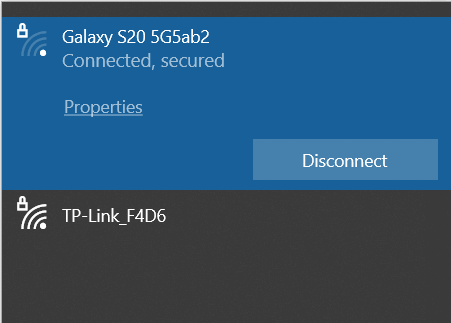
2. Cache
Je internetbrowser en de Facebook-app slaan tijdelijke bestanden op je apparaat op om ze beter te laten werken. Dit staat bekend als de cache en kan beschadigd raken en verschillende problemen veroorzaken. Dit kan er gemakkelijk toe leiden dat foto's niet correct worden geladen op Facebook.
3. Problemen met de DNS-server
Het Domain Name System (DNS) vertaalt de webpaginanamen naar IP-adressen zodat browsers ze kunnen laden. Er zijn verschillende soorten DNS-servers en elk heeft een taak om u te verbinden met een webpagina, een online game of andere inhoud op internet. Zij zijn direct verantwoordelijk voor uw connectiviteit. Als je een slechte DNS hebt, kun je verbindingsfouten verwachten.

4. Gratis Facebook-modus
Facebook heeft een gratis modus die geen van uw gegevens gebruikt, maar deze is alleen beschikbaar bij een paar mobiele providers. U kunt opmerkingen leuk vinden, delen en plaatsen, maar video's en afbeeldingen worden niet weergegeven in de gratis modus. Als je Facebook-app geen afbeeldingen weergeeft, heb je mogelijk de gratis modus geactiveerd.
5. Webbrowser-extensies
Browser-extensies en adblockers kunnen het voor Facebook moeilijk maken om afbeeldingen te laden. U moet controleren of er een extensie van derden is die problemen met uw webbrowser veroorzaakt door deze uit te schakelen. Alles van prestatietools tot pop-upblokkers kan ervoor zorgen dat Facebook geen afbeeldingen laadt.
6. Je hebt afbeeldingen uitgeschakeld
Sommige mensen hebben met opzet de mogelijkheid van hun browser uitgeschakeld om afbeeldingen en andere inhoud te laden. Op deze manier verminderen ze het dataverbruik en verbeteren ze de prestaties van de browser. Als Facebook geen afbeeldingen laadt, moet u controleren of u de browser hebt uitgeschakeld om ze te laden.
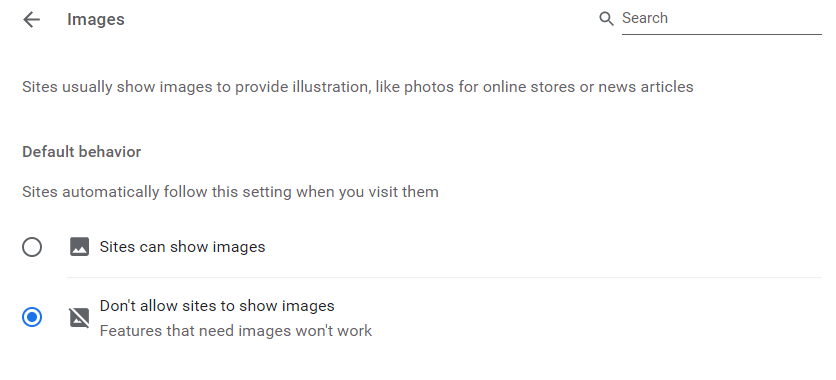
7. Facebook ondervindt serverproblemen
Facebook is een online service en er kunnen enkele verbindingsproblemen zijn. Het gebeurde eerder en veel mensen ondervonden dat Facebook geen afbeeldingen laadde vanwege een probleem met de Facebook-server. Controleer op officiële aankondigingen over serviceonderbrekingen.
Hoe te repareren dat Facebook geen afbeeldingen laadt
Het maakt niet uit of je een browser gebruikt om verbinding te maken met Facebook of een Android- of iPhone-app, Facebook kan op geen enkel apparaat foto's laden. Hier zijn enkele oplossingen, zowel voor browser- als app-versies van Facebook, die u kunnen helpen het probleem op te lossen.
1. Herstel uw internetverbinding
Misschien laadt Facebook geen afbeeldingen vanwege een slechte internetverbinding. Hier kunnen veel verschillende redenen voor zijn en u moet wat tijd investeren in het oplossen van problemen. Controleer eerst of je een actieve internetverbinding hebt en zorg ervoor dat je een geschikte bandbreedte hebt en dat je ISP geen problemen heeft.

U kunt ook een internetsnelheidstest doen om uw upload- en downloadsnelheid te bepalen. Je kunt de geïntegreerde google speedtest gebruiken of zoeken naar een gratis online versie, er zijn genoeg mogelijkheden.
2. Controleer de officiële Facebook-serverstatus
In het verleden had Facebook te maken met serverproblemen waardoor hun service niet werkte. Serverstoringen gebeuren van tijd tot tijd om verschillende redenen. Het kan een cyberbeveiligingsaanval of regulier onderhoud zijn. Voordat u andere stappen onderneemt om ervoor te zorgen dat Facebook geen afbeeldingen laadt, is het misschien het beste om de status van de Facebook-servers te controleren.
De snelste manier om te controleren of Facebook actief is, is door Downdetector te bezoeken en te kijken of er andere meldingen zijn over serverproblemen.

3. Reset de router
Als geen van deze oplossingen helpt dat Facebook geen afbeeldingen laadt, probeer dan je router opnieuw in te stellen. Raadpleeg onze gedetailleerde handleiding over hoe u uw router kunt resetten, als u niet zeker weet hoe u dit moet doen.
4. Controleer op de nieuwste app-versie
Deze oplossing is alleen van toepassing als u de Facebook-app op uw mobiele apparaat gebruikt. Open de Facebook-app, ga naar instellingen en scrol omlaag totdat je de optie Over ziet. Tik erop en de versie van de Facebook-app die op uw apparaat is geïnstalleerd, wordt weergegeven. U kunt ook de Google Play Store of Apple's App Store controleren op updates.

5. Wis de browsercache en gegevens
Als een beschadigd cachebestand ervoor zorgt dat Facebook geen afbeeldingen laadt, is de oplossing heel eenvoudig. De methode die u zult gebruiken om de cache en gegevens te wissen, is afhankelijk van uw browser. Misschien moet u naar de geschiedenis van uw browser gaan en deze daar verwijderen. Het beste is om alle cache, cookies en andere tijdelijke bestanden te verwijderen.
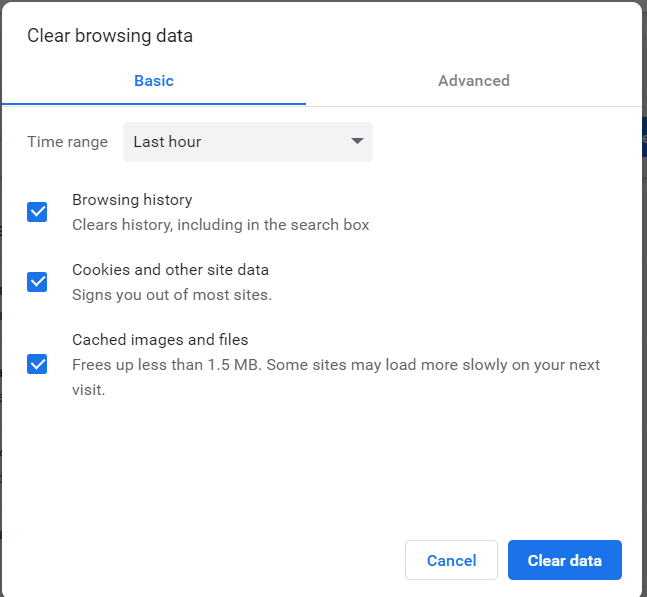
Je kunt ook de cache van de app wissen als je een mobiele gebruiker bent. Om dit te doen:
1. open de app, tik op het hamburgermenu en scrol omlaag naar Instellingen & Privacybeleid.
2. Tik op het gedeelte Instellingen en scrol omlaag naar Machtigingen.
3. Zoek de Browser-optie en tik erop. Tik op de knop Wissen naast Uw browsegegevens.
6. Stel een openbare DNS in
De beste manier om uw internetverbinding te verbeteren, is door een openbare DNS van Google in te stellen. Zo maken gamers en professionals verbinding met verschillende servers om een stabiele verbinding te krijgen. U kunt het als volgt instellen:
1. Open het Configuratiescherm. U kunt het vinden in het Startmenu van uw Windows-pc of u kunt de zoekbalk gebruiken.
2. Ga naar Netwerk en internet en zoek het netwerk- en deelcentrum.
3. Klik met de rechtermuisknop op het netwerk dat uw systeem gebruikt en selecteer eigenschappen.
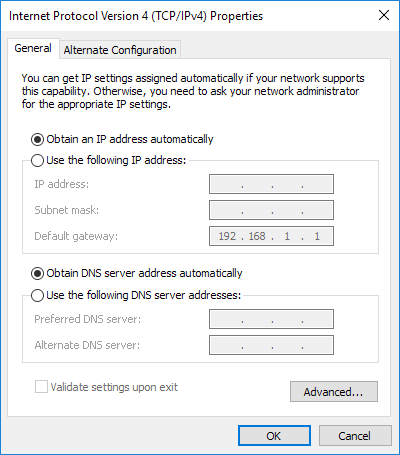
4. Zoek IPv4 (Internet Protocol versie 4) in de lijst met weergegeven servers en vink de optie Gebruik het volgende DNS-serveradres aan. Hierdoor worden uitgeschakelde opties beschikbaar.
5. Zoek het gebied Voorkeurs-DNS-server en typ 8.8.8.8. Typ 8.8.4.4 in het gebied Alternatieve DNS-server.
6. Pas de wijzigingen toe door op OK te drukken en opnieuw verbinding te maken met internet.
Probeer Facebook om te zien of afbeeldingen correct worden weergegeven.
7. Wis de DNS-cache
Als uw Windows-pc netwerkproblemen heeft, kunt u altijd proberen de netwerkconfiguraties opnieuw in te stellen. Dit klinkt misschien intimiderend, maar het proces is erg snel en helemaal niet ingewikkeld als je deze stappen volgt:
1. Open de opdrachtprompt. Zoek het in het menu Start en klik met de rechtermuisknop om het als beheerder uit te voeren.
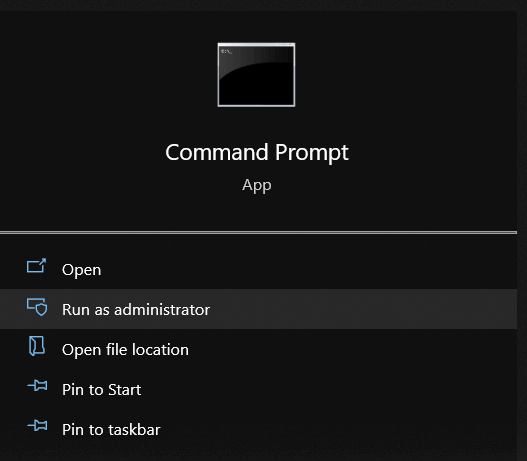
2. Typ ipconfig /release en druk op enter.
3. Typ vervolgens ipconfig /new en druk op enter.
4. Typ ten slotte ipconfig /flushdns en druk op Enter.

Start uw pc opnieuw op, maak verbinding met internet en kijk of dit het probleem met het niet laden van Facebook-afbeeldingen heeft opgelost.
8. Schakel over naar Facebook Lite

De Facebook-app is zwaar en met een onstabiele internetverbinding zal het problemen hebben met het laden van foto's en video's. Om dit te voorkomen kun je ervoor kiezen om over te stappen naar Facebook Lite, een lichtere versie van de Facebook-app. Deze versie van de app is ontworpen voor een 2G-netwerk en zal zonder problemen alle inhoud laden als je internetverbinding slecht is.
9. Schakel adblockers uit
Adblockers kunnen ervoor zorgen dat uw browser het laden van pagina's vertraagt. Dit weerspiegelt het feit dat het Facebook-platform de afbeeldingen niet correct kan weergeven. Probeer ze uit te schakelen en kijk of dit het probleem oplost. Ze worden hoogstwaarschijnlijk geïnstalleerd als extensies voor uw browser, maar ze kunnen ook de vorm hebben van programma's van derden die rechtstreeks op uw pc zijn geïnstalleerd.

10. Probeer een VPN uit
Een VPN kan een oplossing zijn voor dit probleem als Facebook alleen in jouw regio een probleem heeft . Misschien is het een probleem met uw ISP of beperkingen in uw land. Een VPN kan u een nieuw IP-adres toewijzen en uw verbinding met Facebook omleiden via een andere server. Bekijk ons gedetailleerde artikel over VPN's om te begrijpen hoe ze werken.